学习C++的时候用到了不少C++11的新特性,然而VS2010的编译器不支持C++11的某些新特性,用起来十分忧桑……于是,就要用新版本的MinGW来配置Notepad++了!
作为一个超级懒的人,我直接下载了个带有MinGW编译器的CodeBlocks,这样就不用下载安装配置MinGW了,而且需要IDE的时候顺手还能用CB了~为自己的机智撒花~
有了MinGW之后,就是配置环境变量啦,有了配置VS2010编译器的经历,这个简直so easy!
1.添加用户变量C_INCLUDE_PATH,值为:C:\Program Files (x86)\CodeBlocks\MinGW\include(直接去CB安装目录下MinGW下复制它的include路径就好啦)
2.添加用户变量LIBRARY_PATH,值为:C:\Program Files (x86)\CodeBlocks\MinGW\lib(直接去CB安装目录下MinGW下复制它的lib路径就好啦)
3.在PATH用户变量中添加:;C:\Program Files (x86)\CodeBlocks\MinGW\bin;(注意分号,每个路径之间隔一个分号)
这样环境变量就配置好了,接下来配置Notepad++的运行项:
1.在Notepad的运行->运行中,输入:cmd /k g++ -std=c++11 -o $(CURRENT_DIRECTORY)\$(NAME_PART).exe "$(FULL_CURRENT_PATH)" & PAUSE & EXIT,保存为C++编译,这样就可以使用C++11的新特性了(此处参考贴吧http://tieba.baidu.com/p/3071359119第11楼)
2.运行中继续输入:cmd /c$(CURRENT_DIRECTORY)/$(NAME_PART).exe "$(FULL_CURRENT_PATH)" &PAUSE & EXIT,保存为C++运行,大功告成。
运行如下代码:
编译(我的快捷键是Ctrl+F1):
运行(Ctrl+F5):
可以使用C++11的新特性愉快地编程了有木有~!







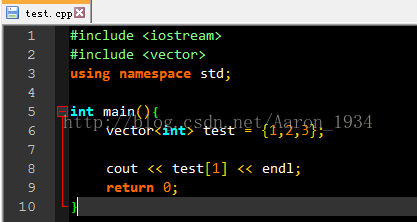
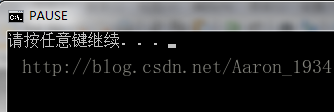
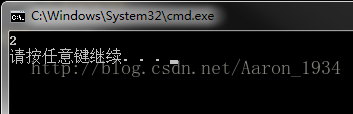

















 被折叠的 条评论
为什么被折叠?
被折叠的 条评论
为什么被折叠?








